Pygame で円を描く

このチュートリアルでは、Pygame で円を描く方法を説明します。
ここに表示されるコードは、有効な Pygame ウィンドウの完全なコードではありません。 必要最小限のフレームワークに興味がある場合は、この 記事 を参照してください。
Pygame で円を描く
円を描くには、次の引数を提供する pygame.draw.circle メソッドのみが必要です: Surface、Color、Center、Radius。 最初のものは、描画したい表面です。
この例では画面に描画しますが、任意のサーフェスを使用できます。 次に、配列を使用して RGB 形式で色を定義します。
引き続き、前述のサーフェス上の円の中心位置を定義します。 最後になりましたが、半径を定義します。
このコードはゲームのメイン ループで実行されることに注意してください。
コードスニペット:
pygame.draw.circle(
screen, # Surface to draw on
[100, 100, 100], # Color in RGB Fashion
[100, 100], # Center
20, # Radius
)
出力:
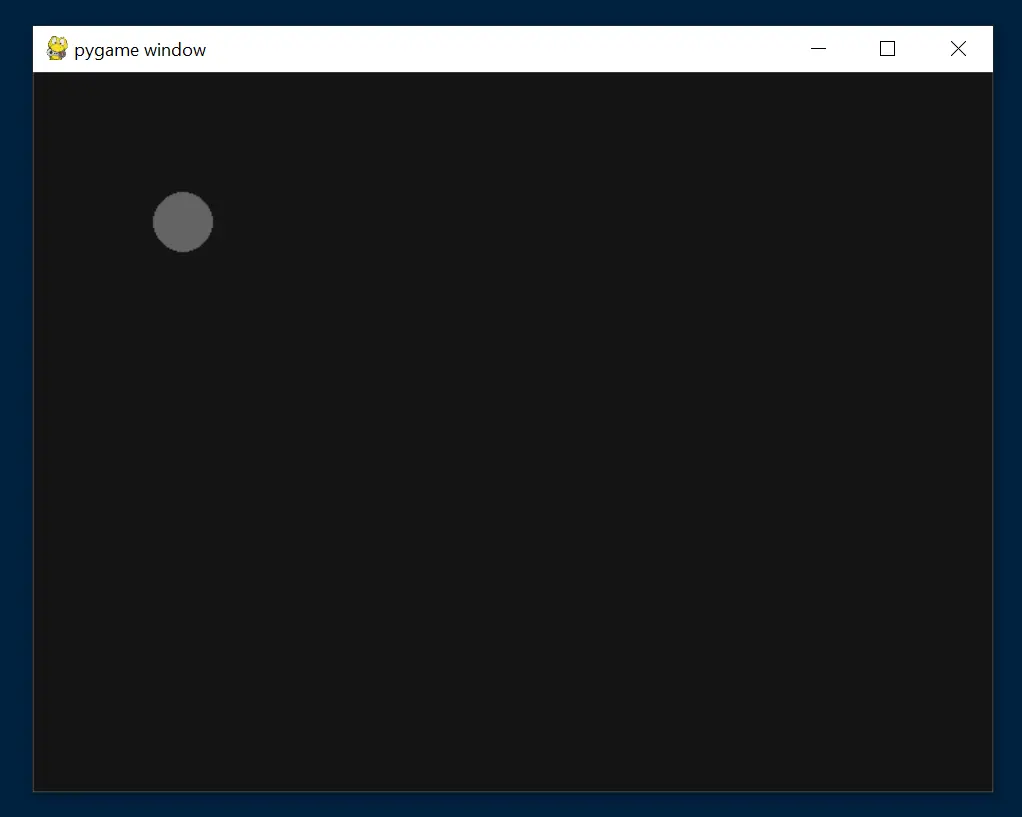
Pygame で半円を描く
たぶん、あなたは半円を作りたいと思うでしょう。 pygame.draw.circle メソッドでこれを行うこともできます。
draw_top_right, draw_top_left, draw_bottom_left, draw_bottom_right. その名前が示すように、この四半期が抽選されるかどうかを定義します。
そのため、ここでブール値を使用します。 それらの 1つを true として定義すると、他のものは描画されませんが、複数のコーナーを同時に定義できます。
次のコードは、円の上部を描画します。
コードスニペット:
pygame.draw.circle(
screen, # Surface to draw on
[100, 100, 100], # Color in RGB Fashion
[100, 100], # Center
20, # Radius
draw_top_right=True,
draw_top_left=True,
)
出力:
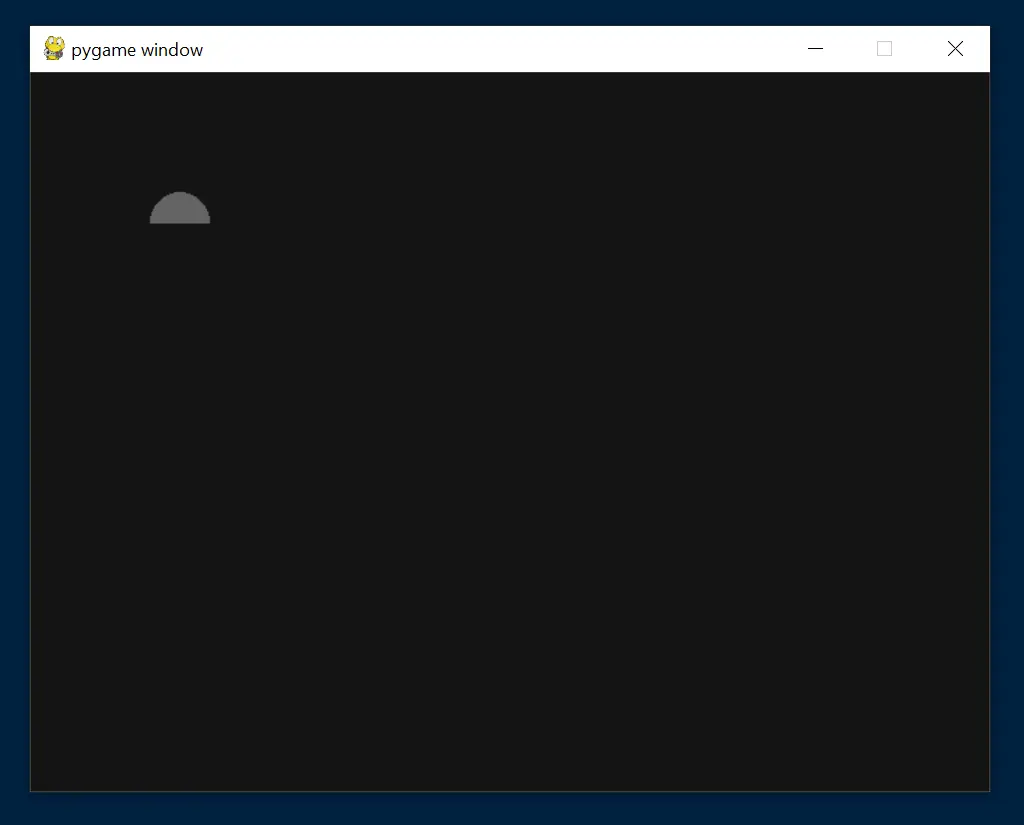
完全なサンプルコード
# Imports
import sys
import pygame
# Configuration
pygame.init()
fps = 60
fpsClock = pygame.time.Clock()
width, height = 640, 480
screen = pygame.display.set_mode((width, height))
# Game loop.
while True:
screen.fill((20, 20, 20))
for event in pygame.event.get():
if event.type == pygame.QUIT:
pygame.quit()
sys.exit()
pygame.draw.circle(
screen, # Surface to draw on
[100, 100, 100], # Color in RGB Fashion
[100, 100], # Center
20, # Radius
draw_top_right=True,
draw_top_left=True,
)
pygame.display.flip()
fpsClock.tick(fps)
Hi, my name is Maxim Maeder, I am a young programming enthusiast looking to have fun coding and teaching you some things about programming.
GitHub